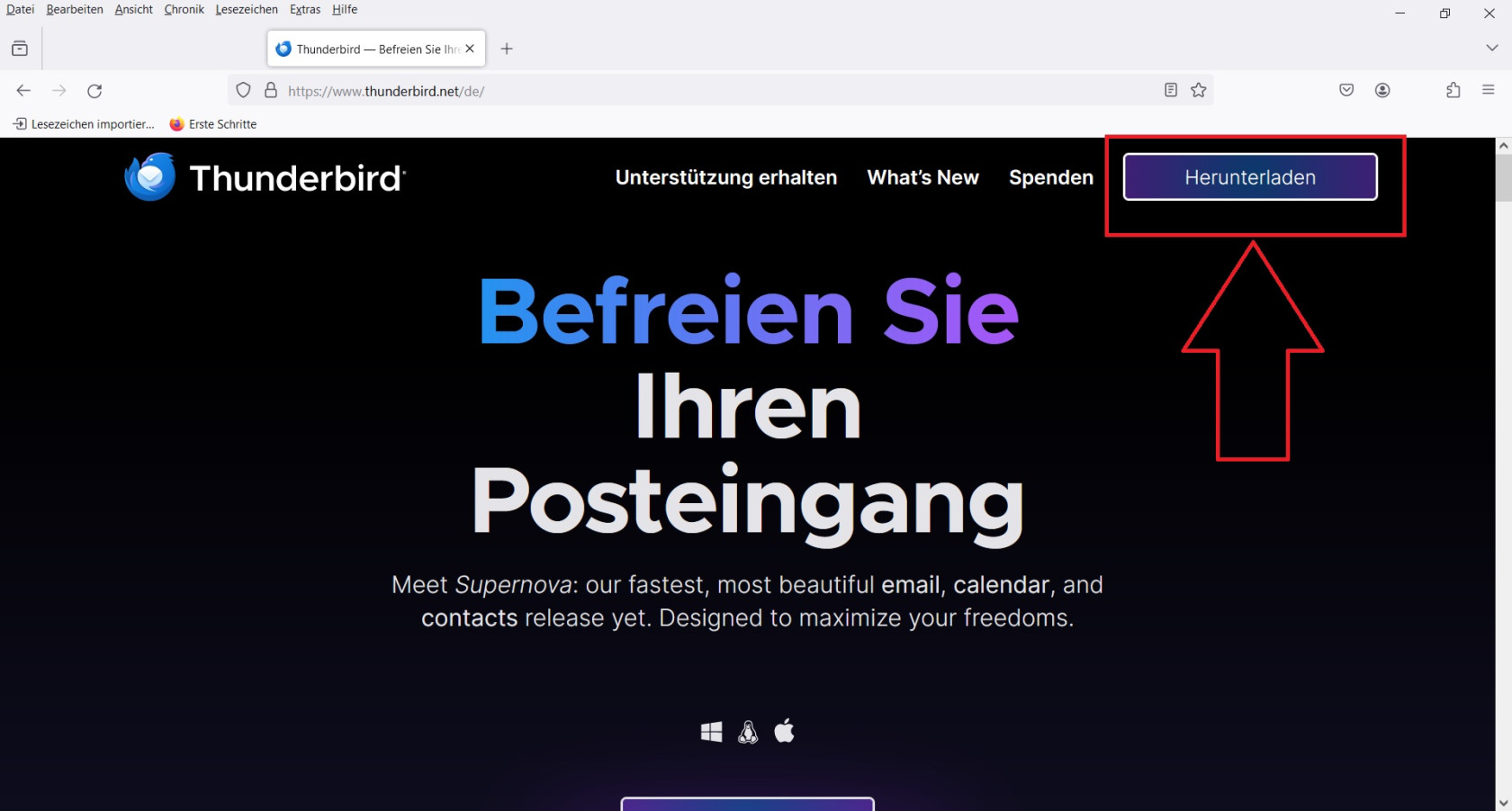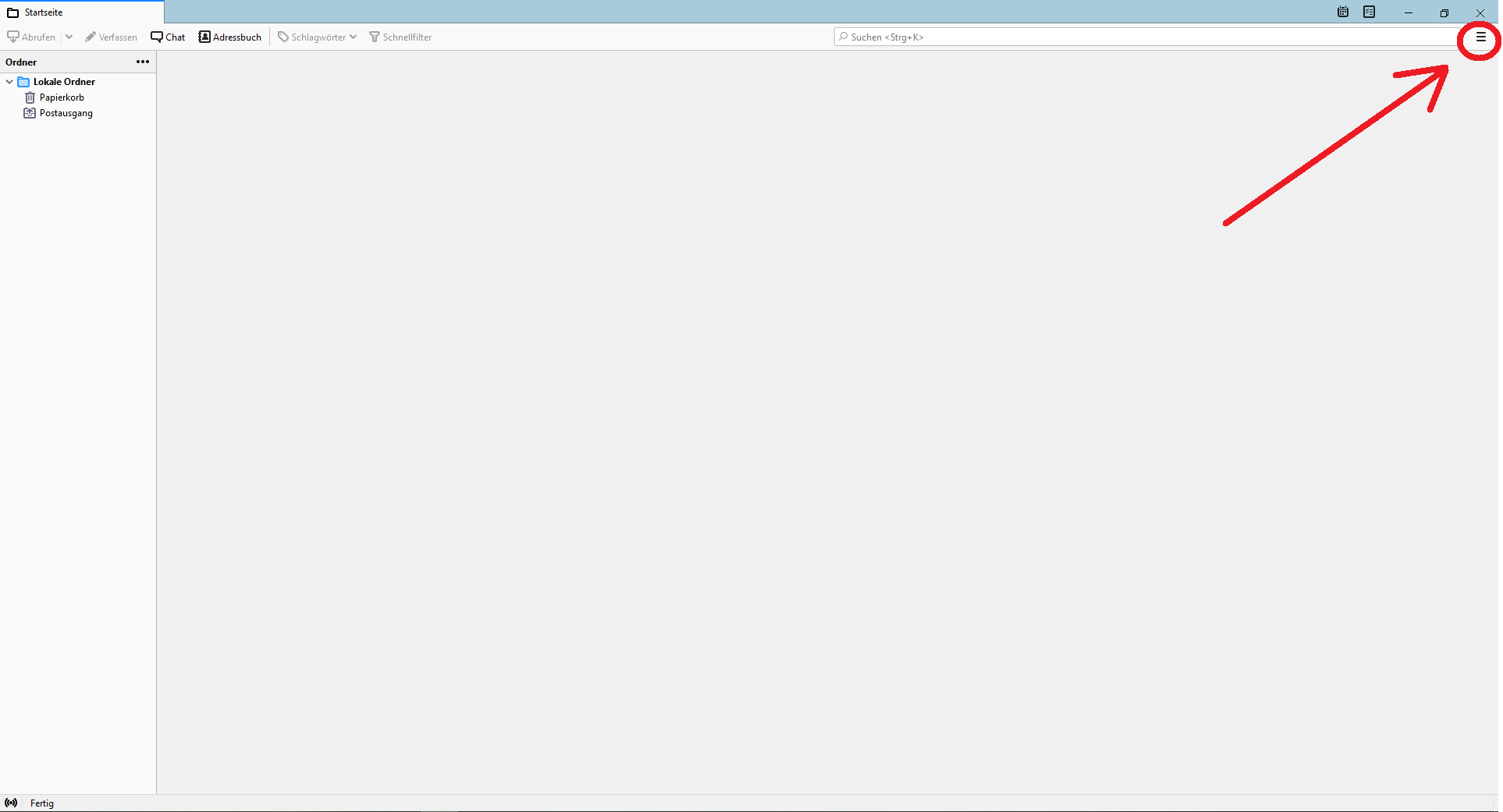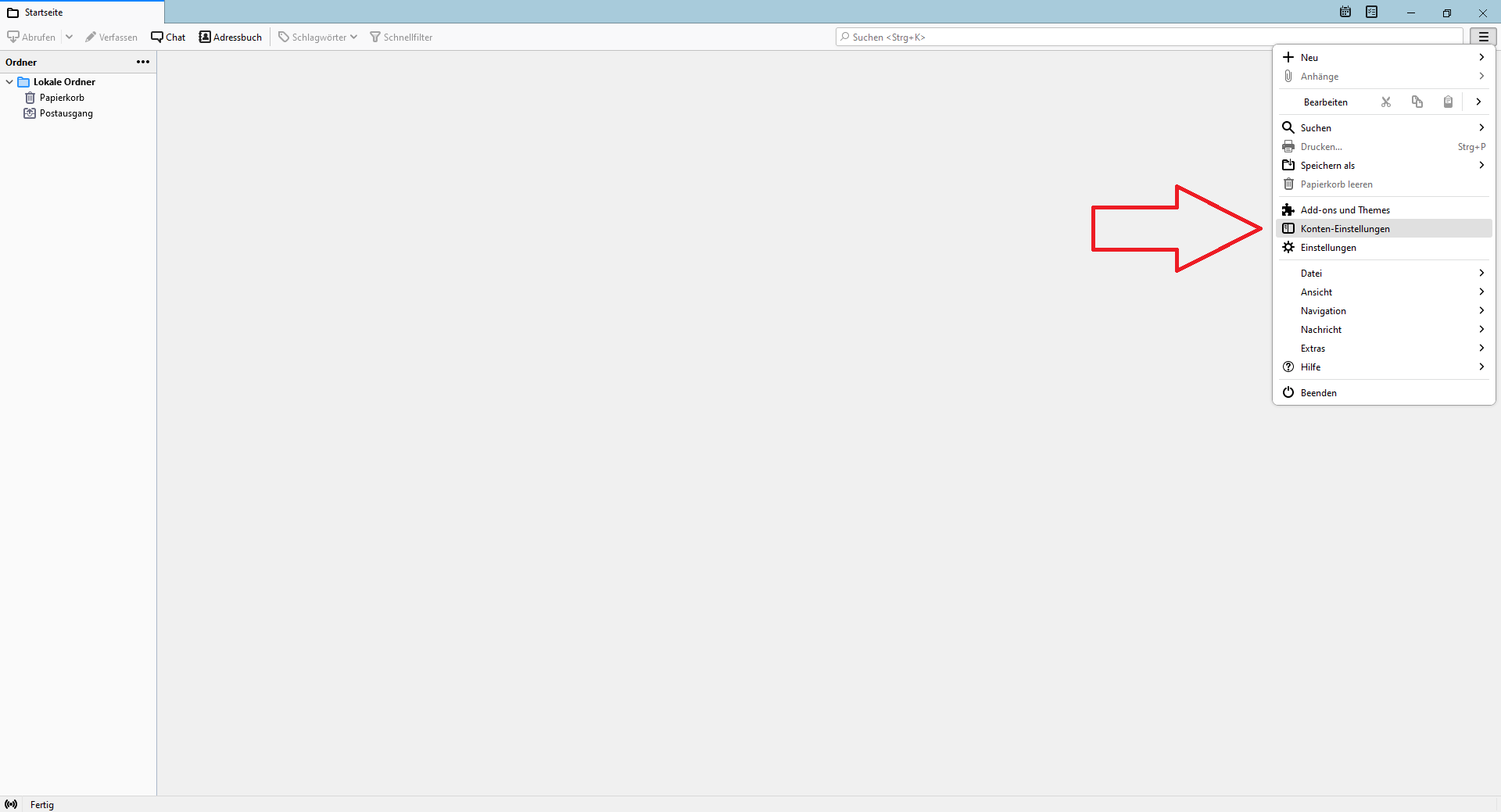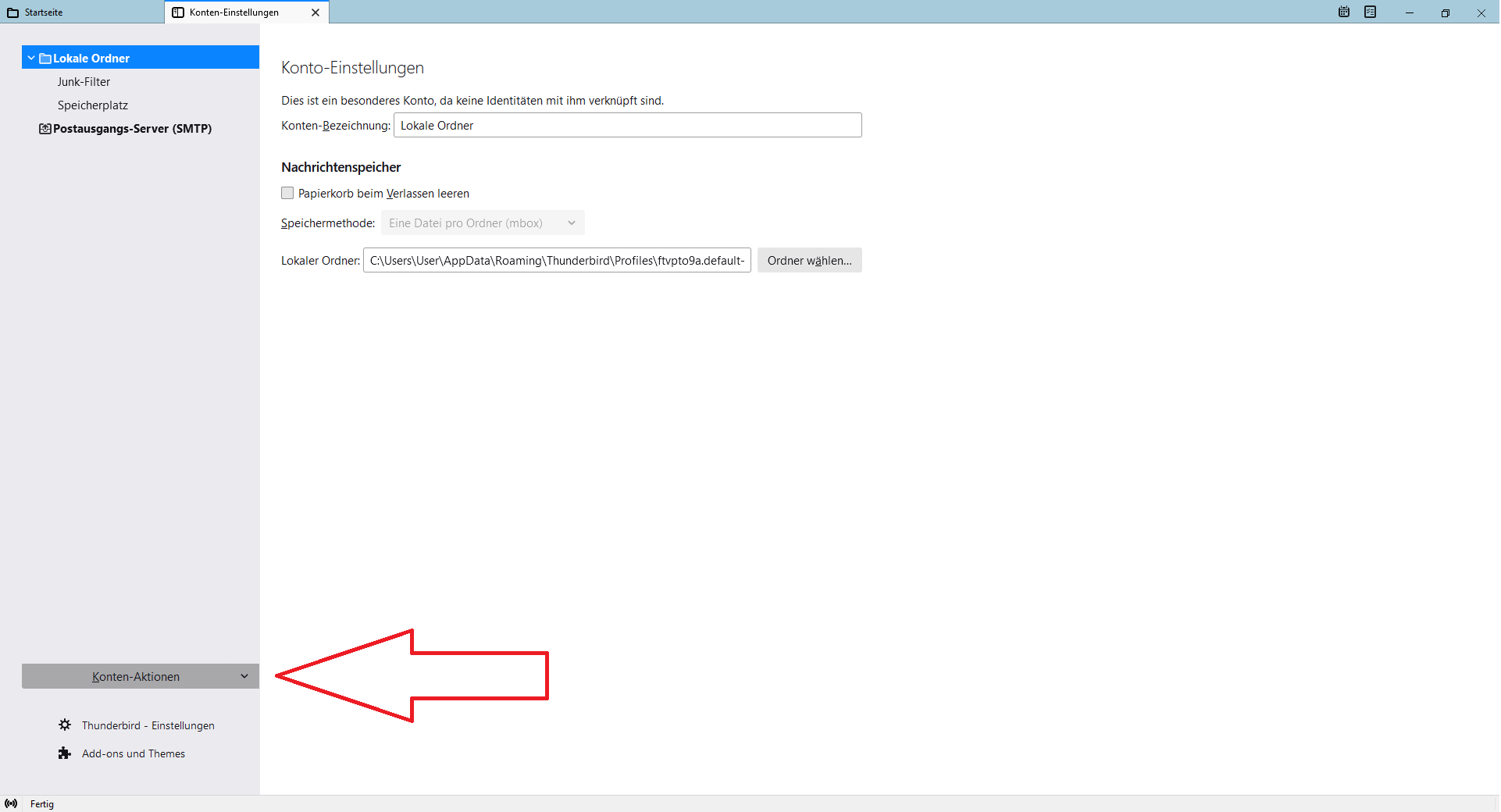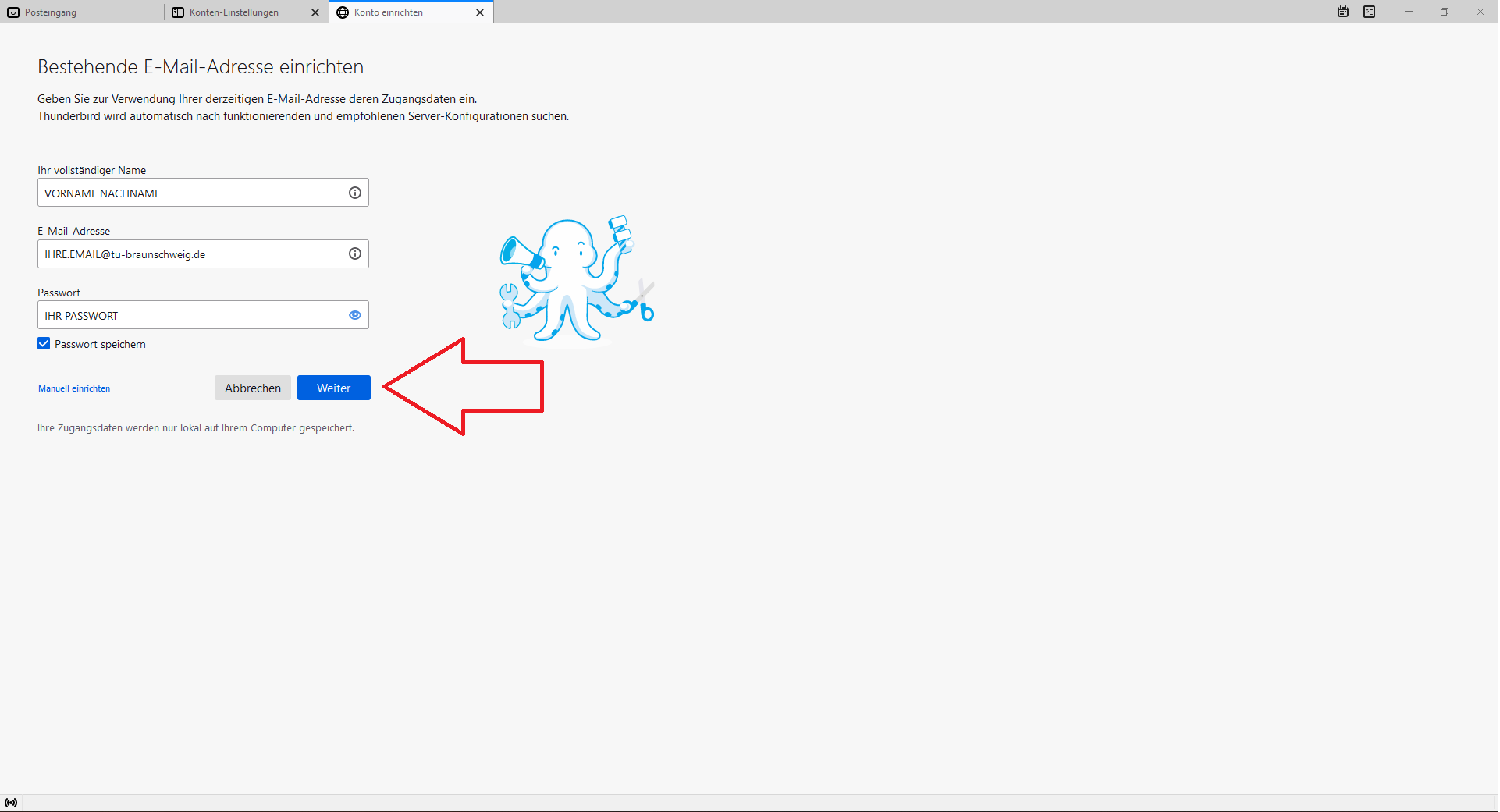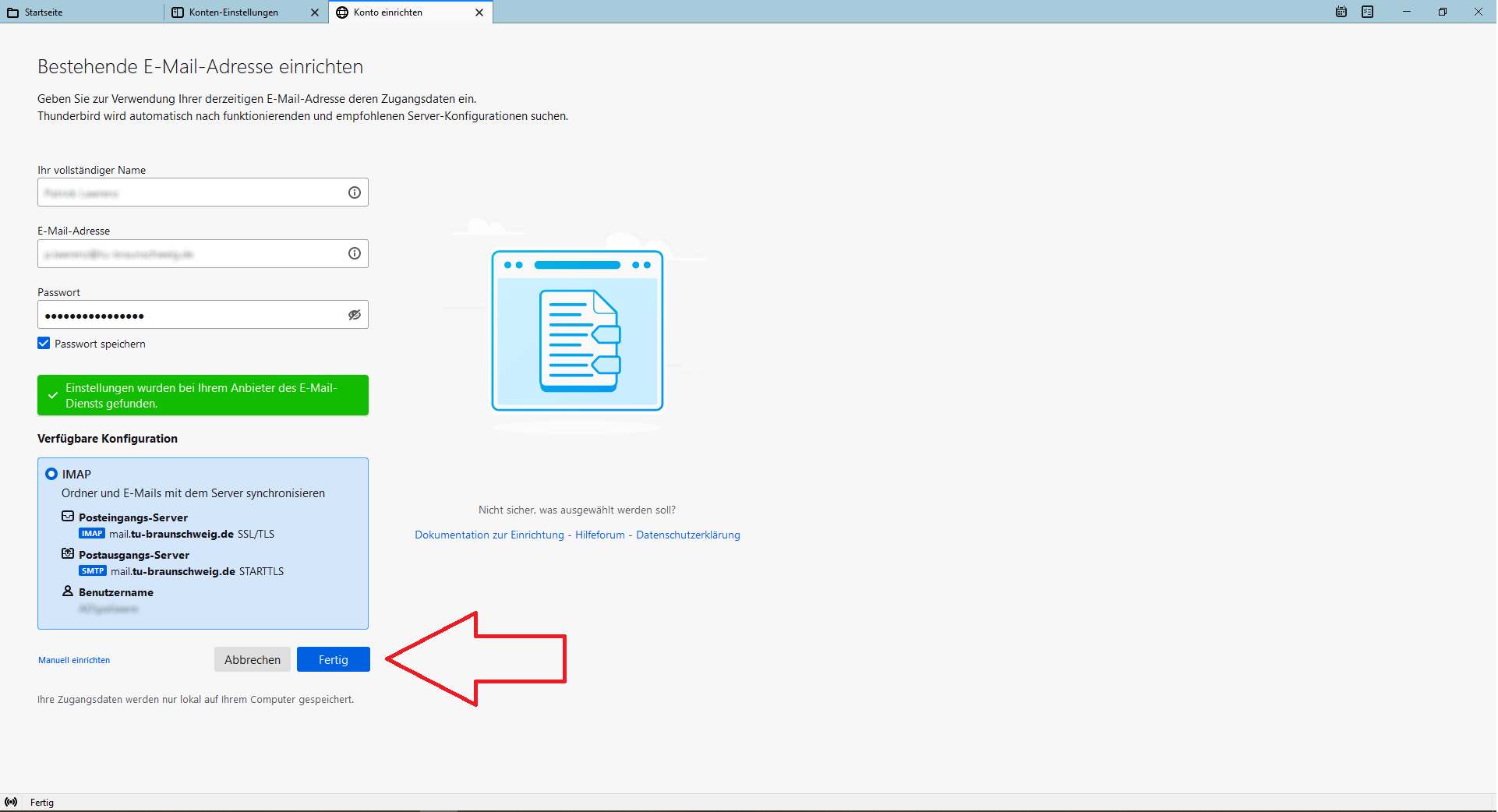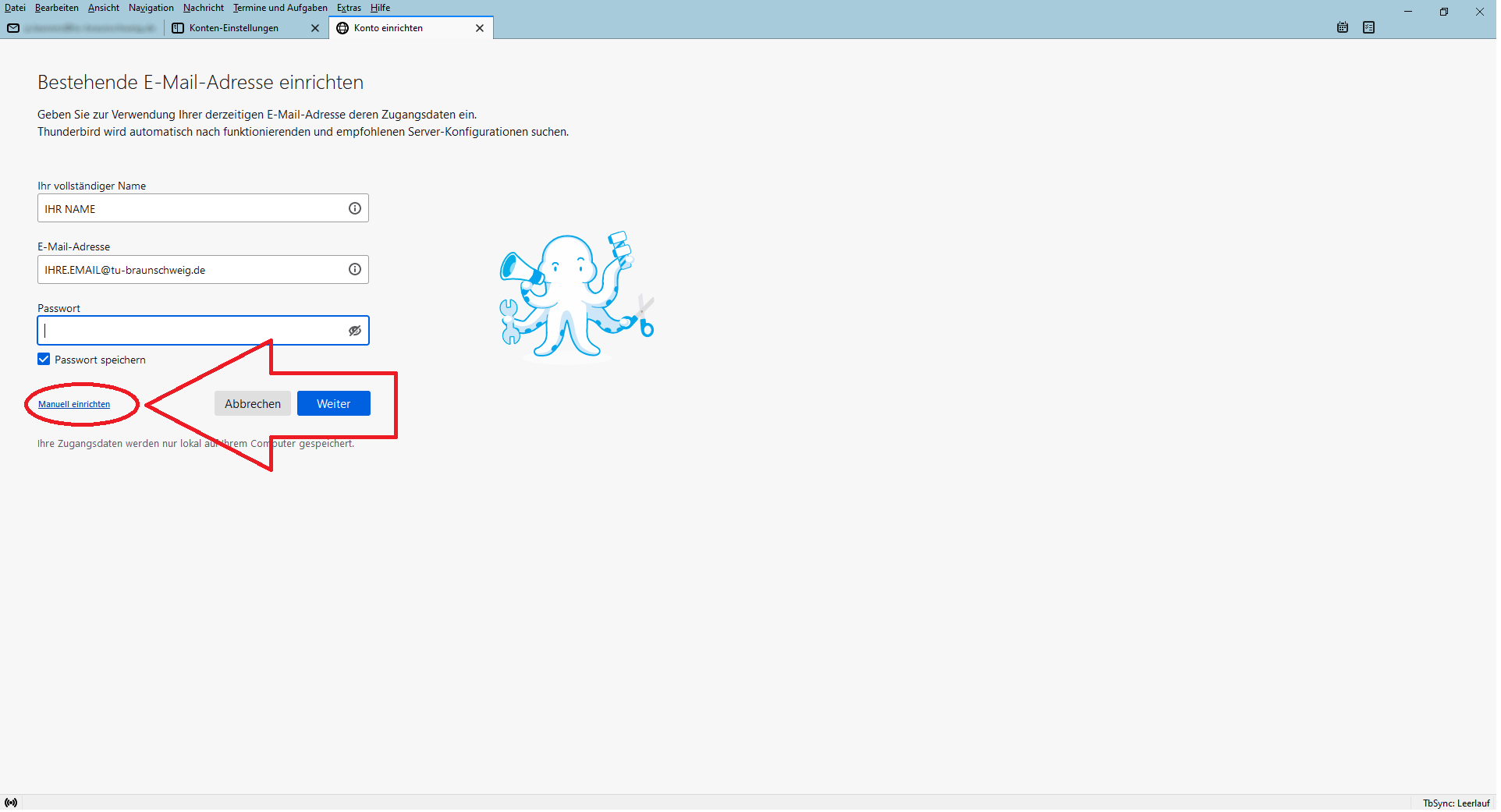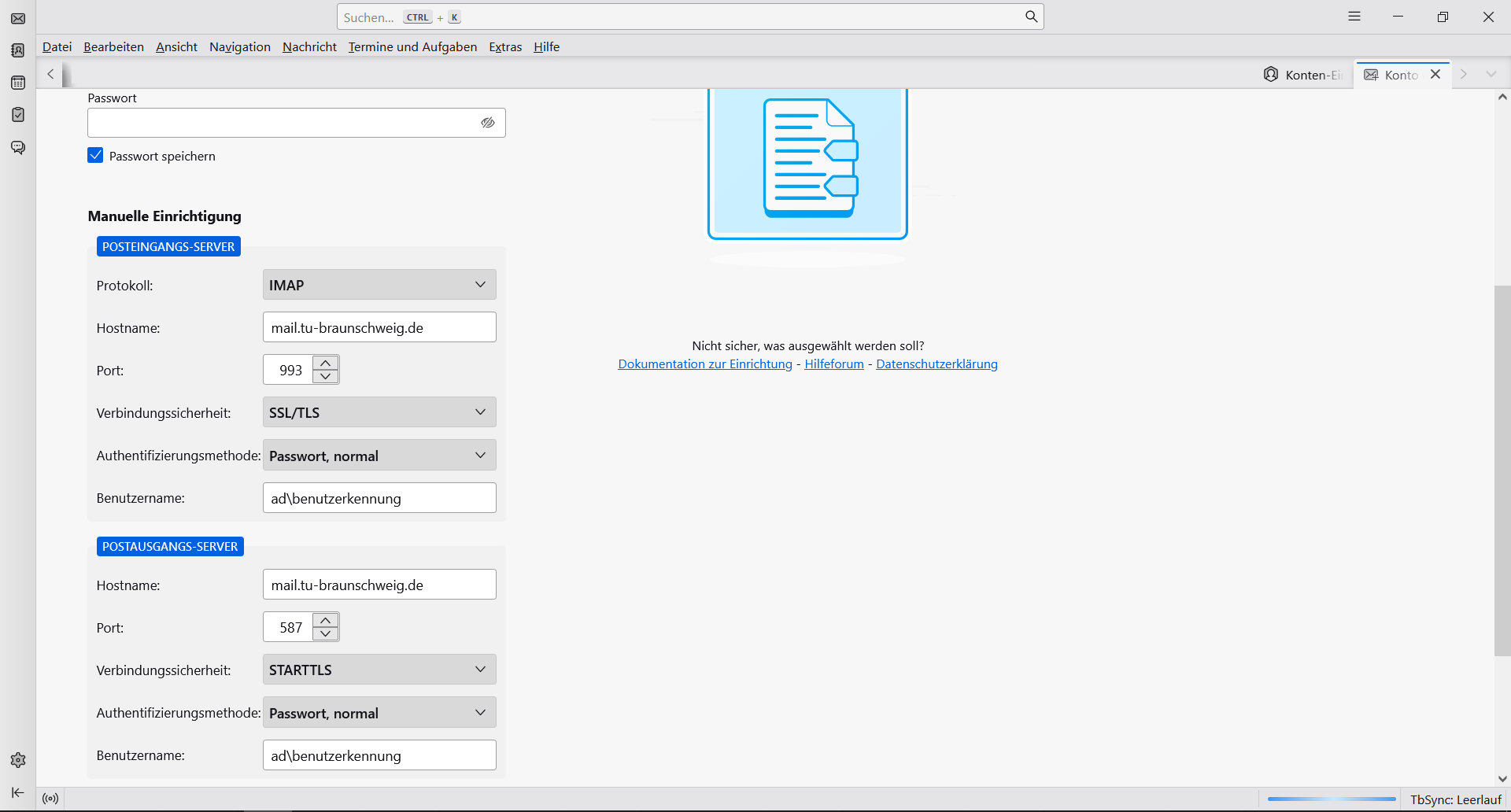Thunderbird
Installierern Sie die neueste Version von Thunderbird von der Webseite www.thunderbird.net
Folgen Sie den Installationsanweisungen.
Öffnen Sie Thunderbird und klicken Sie in der oberen, rechten Ecke auf das Menüsymbol.
Klicken Sie auf den Punkt „Konten-Einstellungen“.
Klicken Sie links unten auf das Feld „Konten-Aktionen.
Klicken Sie auf die Schaltfläche „Konto Hinzufügen“.
Geben Sie nun Ihren Namen, Ihre Email-Adresse und Ihr Passwort in die entsprechenenden Felder ein und klicken Sie anschließend auf „Weiter“.
Klicken Sie anschließend auf „Fertig“ um die Einrichtung abzuschließen.
Sollten die Servereinstellungen nicht automatisch abgerufen werden, verwenden sie folgende Einstellungen:
Geben Sie Ihren Namen, Ihre Email-Adresse und Ihr Passwort ein und klicken sie auf „Manuell einrichten“.
Geben sie nun folgende Einstellungen ein:
Für den Posteingangs-server:
Protokoll: IMAP
Hostname: mail.tu-braunschweig.de
Port: 993
Verbindungssicherheit: SSL/TLS
Benutzername: AD\ihrebenutzerkennung
Für den Postausgangs-server:
Hostname: mail.tu-braunschweig.de
Port: 587
Verbindungssicherheit: STARTTLS
Benutzername: AD\ihrebenutzerkennung
Klicken Sie anschließend auf „Fertig“ um die Einrichtung abzuschließen.